Conectarea cu un computer asociat (Mac)
SO compatibil
macOS (versiunea 10.10 sau o versiune ulterioară)
Înainte de utilizare asigurați-vă de următoarele:
- În funcție de computerul utilizat, este posibil să fie necesară pornirea adaptorului Bluetooth încorporat. Dacă nu știți să porniți adaptorul Bluetooth sau nu sunteți sigur dacă computerul are un adaptor Bluetooth încorporat, consultați instrucțiunile de utilizare incluse cu computerul.
- Activați difuzorul computerului.
În cazul în care difuzorul computerului este în modul „OFF” , nu se va auzi niciun sunet din setul de căști.
, nu se va auzi niciun sunet din setul de căști.
Difuzorul computerului este în modul „ON”
-
Scoateți computerul din modul de așteptare (repaus) sau din modul de hibernare.
-
Porniți setul de căști.
Apăsați continuu butonul
 (alimentare) timp de aproximativ 2 secunde.
(alimentare) timp de aproximativ 2 secunde.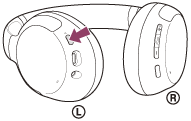
Veți auzi ghidarea vocală „Power on” (Pornire). Asigurați-vă că indicatorul (albastru) continuă să lumineze intermitent după ce ridicați degetul de pe buton.
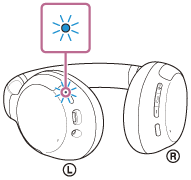
Dacă setul de căști s-a conectat automat la ultimul dispozitiv conectat, veți auzi ghidarea vocală „Bluetooth connected” (Bluetooth conectat).
Verificați starea conexiunii pe computer. Dacă nu este realizată conexiunea, continuați la pasul 3.
-
Selectați setul de căști utilizând computerul.
- Selectați [
 (System Preferences)] - [Bluetooth] bara de operațiuni din colțul din dreapta-jos a ecranului.
(System Preferences)] - [Bluetooth] bara de operațiuni din colțul din dreapta-jos a ecranului.
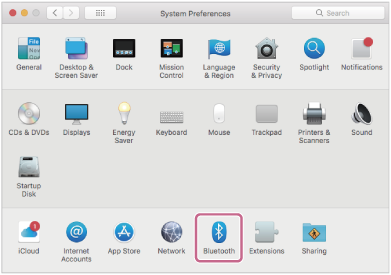
- Faceți clic pe [WH-CH710N] de pe ecranul [Bluetooth] în timp ce apăsați butonul de control al computerului și selectați [Connect] din meniul pop-up.
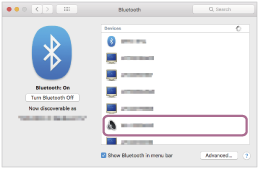
Veți auzi ghidarea vocală „Bluetooth connected” (Bluetooth conectat).
- Selectați [
-
Faceți clic pe pictograma difuzorului din partea dreapta-sus a ecranului și selectați [WH-CH710N].
Acum puteți să vă bucurați de redarea muzicii pe computer.
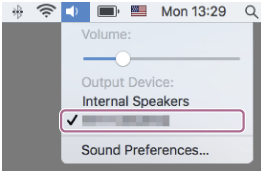
Sugestie
- Operațiunea de mai sus este un exemplu. Pentru mai multe detalii, consultați instrucțiunile de utilizare incluse cu computerul.
Notă
- Dacă calitatea sunetul pentru redarea muzicii este slabă, asigurați-vă că funcția A2DP care acceptă conexiuni de redare a muzicii este activată din setările computerului. Pentru mai multe detalii, consultați instrucțiunile de utilizare incluse cu computerul.
- Dacă ultimul dispozitiv Bluetooth conectat este apropiat de setul de căști, este posibil ca setul de căști să se conecteze automat la dispozitiv prin simpla pornire a setului de căști. În acest caz, dezactivați funcția Bluetooth pe ultimul dispozitiv conectat sau opriți alimentarea.
- Dacă nu puteți conecta computerul la setul de căști, ștergeți informațiile de asociere ale setului de căști de pe computer și efectuați asocierea din nou. În ceea ce privește operațiile efectuate pe computer, consultați instrucțiunile de utilizare furnizate împreună cu computerul.